
Sommario:
- Autore John Day [email protected].
- Public 2024-01-30 10:01.
- Ultima modifica 2025-01-23 14:49.


Speedy Bee è un'app per IOS/Android per il controllo/configurazione delle schede di controllo di volo.
Scopri tutto qui: link SpeedyBee
Fornisce un facile accesso ai controllori di volo senza l'uso di un computer o laptop, molto utile quando sei fuori nei campi. Utilizza il Bluetooth per la comunicazione wireless, puoi acquistare hardware Speedybee o utilizzare un "El Cheapo" come ho fatto io. Ma ha bisogno di un po' di manomissione:-)
Ecco le cose di cui abbiamo bisogno per parlare con il nostro controllore di volo:
Cavo, da USB a seriale: collegamento via cavo
Modulo Bluetooth di Banggood: modulo AT-09
Computer o laptop, software terminale (es. Arduino IDE, Putty, picocom …) installato
Presumo una conoscenza di base di droni R/C e controllori di volo (configuratore e firmware Betaflight). SpeedyBee funziona anche con iNav e ButterFlight, controlla il loro sito.
Passaggio 1: configurazione del modulo Bluetooth

Il modulo AT-09 di Banggood funziona perfettamente per SpeedyBee ma dobbiamo modificare alcune impostazioni. Ho trovato molti datasheet e documenti ma durante il test del modulo ho riscontrato diversi errori…
Quindi ho provato e riprovato fino a… ha funzionato quindi condividiamolo!
Accendi il tuo computer e avvia il software del terminale (ho usato Arduino IDE). Avvia il monitor seriale. Collegare il cavo seriale-USB al modulo come segue:
--Red femmina da cavo a modulo VCC
--Femmina nera da cavo a modulo GND
--Femmina bianca da cavo a modulo TXD
--Femmina verde dal cavo al modulo RXD
STATE e EN sul modulo non sono collegati.
Controlla e ricontrolla le connessioni e collega il lato USB del cavo al computer.
Passaggio 2: configurazione del modulo



Verifica che il baudrate del tuo terminale sia 9600 baud e che siano selezionati NL/CR (ritorno a capo di nuova riga) come mostrato nelle immagini (scusate se è in olandese…).
Digita "AT" e Invio, il modulo dovrebbe rispondere "OK". Ora digita "AT+HELP" e Invio, il modulo mostrerà un elenco come mostrato nelle foto.
Digita "AT+NAME" seguito da un nome che scegli, il modulo risponderà "NAME= ….".
Ora è il momento di mettere l'uscita seriale del modulo a 19200 baud come richiesto dall'app SpeedyBee.
Digita "AT+BAUD5" e Invio. Il modulo risponde "+BAUD=5" e OK.
Cambia il baudrate del monitor seriale in 19200 (o vedrai spazzatura o niente del tutto:-))
Digita "AT" e Invio, se il modulo dice "OK" hai finito!
Passaggio 3: configurazione della scheda di controllo del volo
Per testare il modulo Bluetooth con SpeedyBee avevo bisogno di una Flight Control Board. Avevo un F3 evo Brushed sul mio scaffale che ha bisogno di riparazioni, il convertitore boost era morto ma funzionava bene quando era collegato a USB. È una configurazione molto stupida in quanto il modulo Bluetooth ha le stesse dimensioni e peso dell'F3 evo ma va bene per i test:-).
Il controller di volo deve avere la versione BetaFlight 3.1.0 o successiva, se necessario aggiornare il controller di volo.
Avremo bisogno del nostro computer o laptop ancora una volta prima di poter utilizzare l'app SpeedyBee: dobbiamo configurare una porta UART libera a 19200 baud per la comunicazione con il modulo Bluetooth.
Questo è spiegato molto bene nel manuale SB-BUA. Avvia il configuratore di Betaflight, collega la tua scheda e vai alla scheda Porte. Seleziona un UART (ho scelto 2) e imposta il Baudrate su 19200.
Salva e riavvia e il gioco è fatto!
Passaggio 4: collegamento e test



Trova il layout PCB della tua scheda e trova l'UART prescelto. Collega il modulo al controller di volo (saldatura, avvolgimento del filo al modulo). Fare riferimento al manuale SB-BUA. Verifica il tuo lavoro, molto importante!
Avvia l'app e accendi il controllore di volo. L'app ti chiederà "Tocca per avviare la scansione".
Ho chiamato il mio modulo "BLOETOET".
Quando lo fai dovrebbe apparire il nome che hai scelto nei passaggi precedenti, quando si connette sei dentro! Configura/Prova ma soprattutto: Divertiti!
Se non ha successo, fare riferimento al manuale SB-BUA che fornisce una buona procedura di risoluzione dei problemi!
Buona fortuna e buon volo!
Bob
Consigliato:
Modulo di prossimità aptico - Economico e facile: 5 passaggi (con immagini)

Modulo di prossimità tattile - Economico e facile: il senso della vista dotato di Dio per l'essere umano è un aspetto importante della nostra vita. Ma ci sono alcune persone sfortunate che non hanno la capacità di visualizzare le cose. Ci sono circa 37 milioni di persone in tutto il mondo che sono cieche, oltre 15 milioni
Modulo RF 433MHZ - Realizza ricevitore e trasmettitore dal modulo RF 433MHZ senza alcun microcontrollore: 5 passaggi

Modulo RF 433MHZ | Crea ricevitore e trasmettitore da un modulo RF 433MHZ senza alcun microcontrollore: desideri inviare dati wireless? facilmente e senza bisogno di microcontrollore? Eccoci, in questa istruzione ti mostrerò il trasmettitore e il ricevitore rf di base pronti per essere utilizzati! In questa istruzione potrai inviare e ricevere dati usando molto ver
E32-433T Esercitazione sul modulo LoRa - Scheda breakout fai-da-te per modulo E32: 6 passaggi

E32-433T Esercitazione sul modulo LoRa | Scheda breakout fai-da-te per il modulo E32: Ehi, come va, ragazzi! Akarsh qui da CETech. Questo mio progetto è più una curva di apprendimento per comprendere il funzionamento del modulo E32 LoRa di eByte, che è un modulo ricetrasmettitore da 1 watt ad alta potenza. Una volta capito il funzionamento, ho il design
Modulo scheda SD Arduino più economico: 5 passaggi
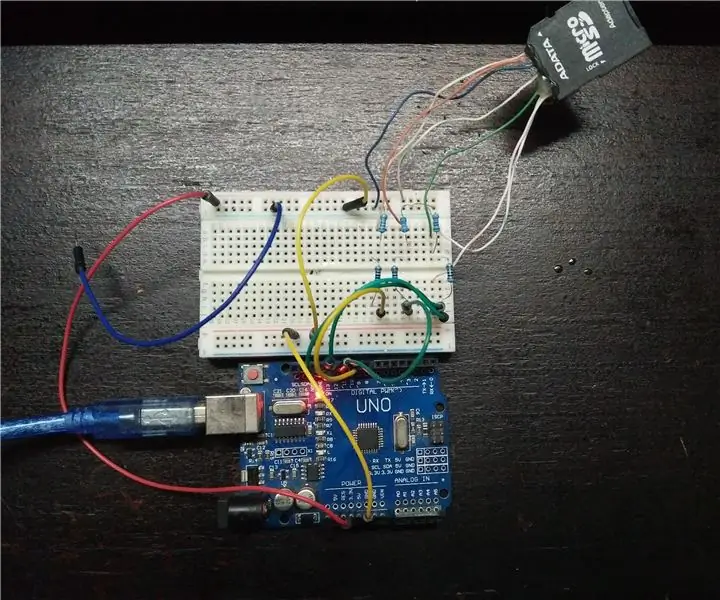
Modulo scheda SD Arduino più economico: Descrizione: il modulo scheda SD viene utilizzato per il trasferimento di dati da e verso una scheda SD standard. Il pin out è direttamente compatibile con Arduino e può essere utilizzato anche con altri microcontrollori. Ci consente di aggiungere l'archiviazione di massa e la registrazione dei dati al nostro
Super Speedy Screen Tape!: 3 passaggi
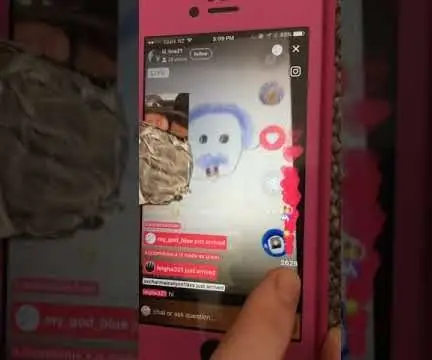
Super Speedy Screen Taper!: Questo è un tutorial super veloce, facile e semplice che mostra come creare un dispositivo in grado di toccare rapidamente la maggior parte dei touch screen. L'SSST (Super Speedy Screen Tapper) registra uno schermo circa dieci volte al secondo e richiede solo una decina di minuti per essere realizzato. N
